Evolved Programmable Network Manager를 버전 5.X에서 6.1.1로 업그레이드
편견 없는 언어
본 제품에 대한 문서 세트는 편견 없는 언어를 사용하기 위해 노력합니다. 본 설명서 세트의 목적상, 편견 없는 언어는 나이, 장애, 성별, 인종 정체성, 민족 정체성, 성적 지향성, 사회 경제적 지위 및 교차성에 기초한 차별을 의미하지 않는 언어로 정의됩니다. 제품 소프트웨어의 사용자 인터페이스에서 하드코딩된 언어, RFP 설명서에 기초한 언어 또는 참조된 서드파티 제품에서 사용하는 언어로 인해 설명서에 예외가 있을 수 있습니다. 시스코에서 어떤 방식으로 포용적인 언어를 사용하고 있는지 자세히 알아보세요.
이 번역에 관하여
Cisco는 전 세계 사용자에게 다양한 언어로 지원 콘텐츠를 제공하기 위해 기계 번역 기술과 수작업 번역을 병행하여 이 문서를 번역했습니다. 아무리 품질이 높은 기계 번역이라도 전문 번역가의 번역 결과물만큼 정확하지는 않습니다. Cisco Systems, Inc.는 이 같은 번역에 대해 어떠한 책임도 지지 않으며 항상 원본 영문 문서(링크 제공됨)를 참조할 것을 권장합니다.
목차
소개
이 문서에서는 EPNM(Evolved Programmable Network Manager)를 5.x에서 6.1.1 버전으로 업그레이드하는 방법에 대해 설명합니다.
1장: 개요
이 문서는 공식 EPNM 설치 설명서를 대체하지 않으며 참조용으로만 사용해야 합니다. 특정 구축 설정과 일치하도록 이 절차를 조정해야 합니다. 모든 업그레이드 단계는 프로덕션 환경에서 실행하기 전에 Lab에서 확인해야 합니다.
EPNM 5.x에서 버전 6.1.1로 업그레이드하려면 여러 중간 단계가 필요합니다.
- EPNM 5.x 데이터를 오프라인으로 백업합니다.
- EPNM 6.0을 처음부터 설치합니다.
- EPNM 5.x 백업을 새 버전 6.0으로 복원합니다.
- EPNM 6.0 서버를 EPNM 6.1.1로 업그레이드합니다.
업그레이드 사전 검사
업그레이드 프로세스를 시작하기 전에 다음 사전 확인을 수행하십시오.
- EPNM 설치 가이드를 통해 모든 요구 사항을 충족하는지 확인하십시오
- 베어 메탈은 Cisco EPN Manager 6.1에서 지원되지 않습니다. EPNM가 아직 가상 시스템에 없는 경우 업그레이드 전에 ESXi 기반 호스트로 마이그레이션
- 기존 라이센스는 6.1 이후 릴리스에서 지원되지 않으므로 Smart 라이센스를 사용하는 것이 좋습니다. 라이센스를 변환하려면 EPNM Installation Guide(EPNM 설치 가이드) 섹션 View and Manage Licenses(라이센스 보기 및 관리)를 사용합니다
- 가상 머신이 EPNM 설치 가이드에서 언급된 최소 요구 사항을 충족하는지 확인합니다
- EPNM .iso 파일이 로컬 컴퓨터에 다운로드됨
- 로컬 시스템에 다운로드된 EPNM 패치 파일
- 서버 인증 키, 셸 사용자 및 루트 사용자 비밀번호를 사용할 수 있습니다
- 설치된 EPNM 라이센스의 이름, 수량 및 기타 정보
- EPNM 백업을 저장할 저장소
- Smart Licensing을 사용하는 경우 Smart License 토큰 및 등록 방법 URL을 저장합니다. 이렇게 하려면 Administration(관리) > System Settings(시스템 설정) > General(일반) > Account Settings(계정 설정) > Smart Licensing Transport(스마트 라이센싱 전송)로 이동하십시오. 전송 모드의 복사본과 여기에 구성된 URL을 저장합니다.
2장: EPNM 5.x 데이터를 오프라인으로 백업
Cisco EPN Manager 버전 6.0은 인라인 마이그레이션을 지원하지 않으므로 프로세스 중에 최신 백업을 오프라인으로 전송해야 합니다. Cisco EPN Manager는 자동 애플리케이션 백업을 수행합니다. 자세한 내용은 Official Admin Guide Backup Scheduling 섹션에서 확인할 수 있습니다.
필요한 경우 다음과 같이 웹 GUI 또는 CLI에서 즉시 애플리케이션 백업을 수동으로 트리거할 수 있습니다.

팁: 백업 기간은 시스템 리소스 및 DB에 저장된 데이터 양과 연결됩니다. 마지막 자동 백업 파일의 타임스탬프를 확인하고 서버 백업 작업 일정을 기준으로 시간을 계산할 수 있습니다.
2.1 - 업그레이드 전 시스템 상태 확인 수행
업그레이드를 시작하기 전에 시스템 상태 검사를 수행하고 향후 참조를 위해 모든 상태를 기록하십시오. 상태 확인은 부록 섹션에서 확인할 수 있습니다.
2.2 - 웹 GUI를 통해 즉시 애플리케이션 백업 수행
| 1단계 |
Administration(관리) > Dashboards(대시보드) > Job Dashboard(작업 대시보드)를 선택합니다. |
| 2단계 | System Jobs(시스템 작업) > Infrastructure(인프라)를 선택합니다. |
| 3단계 | 작업 목록에서 서버 백업 확인란을 선택한 다음 실행을 클릭합니다. |
| 4단계 | 백업 상태를 보려면 테이블 맨 위로 스크롤하여 새 작업을 찾은 다음 상태 및 결과를 확인합니다. |
제공된 단계를 보여주는 스크린샷입니다.
 그림 2.1 - 서버 백업 시스템 작업 세부 정보
그림 2.1 - 서버 백업 시스템 작업 세부 정보
2.3 - CLI를 통해 즉각적인 애플리케이션 백업 수행
CLI를 사용하여 애플리케이션 백업을 수행하려면 다음 단계를 수행하십시오.
| 1단계 | 독립형/기본 서버에 CLI 관리자 사용자로 로그인합니다(Cisco EPN Manager 서버로 SSH 세션 설정 참조). |
| 2단계 | 백업 목록을 표시합니다. 여기서 repositoryName은 백업 저장소입니다. |
| 3단계 | 원격 백업을 시작합니다. 여기서 filename은 애플리케이션 백업 파일(예: myBackup)에 지정할 이름입니다. 파일 이름의 문자 길이는 26입니다 |
다음은 참조를 위해 제공된 명령의 샘플 출력입니다.
epnm50-pri/admin# show repository defaultRepo
epnm50-pri-230111-0330__VER6.0_BKSZ18G_CPU16_MEM6G_RAM31G_SWAP15G_APP_CK3279447439.tar.gpg
epnm50-pri/admin#
epnm50pri/admin# backup epnm50 repository defaultRepo application NCS
DO NOT press ^C while the backup is in progress
Aborting backup with a ^C may terminate the backup operation or the backup file may be corrupted
To restore this backup you will have to enter this password
Password :
Password Again :
Backup Started at : 01/13/23 18:19:28
Stage 1 of 7: Database backup ...
Database size: 26G
-- completed at 01/13/23 18:21:35
Stage 2 of 7: Database copy ...
-- completed at 01/13/23 18:21:35
Stage 3 of 7: Backing up support files ...
-- completed at 01/13/23 18:21:36
Stage 4 of 7: Compressing Backup ...
-- completed at 01/13/23 18:21:54
Stage 5 of 7: Building backup file ...
-- completed at 01/13/23 18:23:07
Stage 6 of 7: Encrypting backup file ...
-- completed at 01/13/23 18:23:18
Stage 7 of 7: Transferring backup file ...
-- completed at 01/13/23 18:23:18
% Backup file created is: epnm50-pri-230112-0330__VER5.0_BKSZ21G_CPU16_MEM6G_RAM31G_SWAP15G_APP_CK4068034237.tar.gpg
Total Backup duration is: 0h:3m:53s
epnm50-pri/admin#
epnm50-pri/admin# show repository defaultRepo
epnm50-pri-230111-0330__VER6.0_BKSZ18G_CPU16_MEM6G_RAM31G_SWAP15G_APP_CK3279447439.tar.gpg
epnm50-pri-230112-0330__VER5.0_BKSZ21G_CPU16_MEM6G_RAM31G_SWAP15G_APP_CK4068034237.tar.gpg
epnm50-pri/admin#
2.4 - EPNM 5.x 백업을 오프라인 서버로 전송
| 1단계 | 독립형/기본 서버에 CLI 관리자 사용자로 로그인합니다(Cisco EPN Manager 서버로 SSH 세션 설정 참조). |
| 2단계 | 시스템 셸에 액세스하여 루트 사용자가 됩니다. epnm50-primary/admin# shell |
| 3단계 | 스크립트를 실행하여 SCP 서버 자격 증명을 가져옵니다. ade # /opt/CSCOlumos/bin/getSCPCredentials.sh |
| 4단계 | 선호하는 SCP 클라이언트 애플리케이션을 사용하여 EPNM에 연결합니다(3단계에서 얻은 자격 증명 사용). EPNM 서버에서 /localdisk/defaultRepo/로 이동하여 최신 백업 파일을 찾아 시스템에 저장합니다. |
다음은 참조용으로 언급된 명령의 샘플 출력입니다.
epnm50pri/admin# shell Enter shell access password : ade # whoami
admin ade # sudo su ade # whoami root ade # /opt/CSCOlumos/bin/getSCPCredentials.sh user is scpuser password is XXXXX Connect to your Primary/Standalone EPNM 5.x server via SCP with your preferred application and transfer the backup file from the /localdisk/defaultRepo/ directory.
# scp scpuser@epnm50-pri:/localdisk/defaultRepo/epnm50-pri-230112-0330__VER5.0_BKSZ21G_CPU16_MEM6G_RAM31G_SWAP15G_APP_CK4068034237.tar.gpg /home/user/Download
scpuser@epnm50-pri's password:
epnm50-pri-230112-0330__VER5.0_BKSZ21G_CPU16_MEM6G_RAM31G_SWAP15G_APP_CK4068034237.tar.gpg 100% 729MB
고가용성 구축 전용 단계
고가용성 구축이 없는 경우 다음 장으로 진행할 수 있습니다. HA(High Availability) 구축의 경우 백업이 완전히 완료되면 다음 단계로 이동하기 전에 HA(High Availability) 컨피그레이션을 제거해야 합니다.
웹 GUI 또는 CLI를 통해 이를 수행할 수 있습니다.
Remove the High Availability configuration through the Web GUI
GUI를 통해 고가용성 컨피그레이션을 제거하려면 다음 단계를 수행합니다.
| 1단계 | 기본 서버의 Cisco EPN Manager 웹 GUI에 관리자 권한이 있는 사용자로 로그인합니다. |
| 2단계 | 왼쪽 사이드바에서 Administration(관리)>Settings(설정)>High Availability(고가용성)를 선택합니다. |
| 3단계 | 왼쪽에서 HA Configuration(HA 컨피그레이션)을 클릭합니다. |
| 4단계 | 제거를 클릭합니다. |
| 5단계 | 제거 작업이 완료되면 Configuration Mode(컨피그레이션 모드) 필드에 HA Not Configured(HA 구성되지 않음)가 표시되는지 확인합니다. |
 그림 1 업그레이드 전 고가용성 제거
그림 1 업그레이드 전 고가용성 제거
CLI를 통해 고가용성 컨피그레이션을 제거합니다
CLI를 통해 고가용성 컨피그레이션을 제거하려면 다음 단계를 따르십시오.
| 1단계 | 기본 서버에 Cisco EPN Manager CLI 관리자 사용자로 로그인합니다(Cisco EPN Manager 서버로 SSH 세션 설정 참조). |
| 2단계 |
명령을 실행하여 HA 컨피그레이션이 있는지 확인합니다. |
| 3단계 |
명령을 실행하여 HA 컨피그레이션을 제거합니다. |
| 4단계 | 계속 진행할지를 묻는 메시지가 표시되면 yes(예)로 대답합니다. |
| 5단계 |
명령을 실행하여 HA 컨피그레이션이 제거되었는지 확인합니다. |
다음은 참조용으로 언급된 명령의 샘플 출력입니다.
epnm50-primary/admin# ncs hastatus
[Role] Primary [Secondary Server] epnm50-sec(*.*.*.*) [State] Primary Active [Failover Type] Manual
epnm50-primary/admin# ncs haremove
High availability configuration will be removed
Do you wish to continue? (y/N) y
Removing primary configuration will remove all database information
Primary is attempting to remove high availability configuration from both primary and secondary
Successfully removed high availability configuration
epnm50-primary/admin# ncs hastatus
[Role] Primary [State] HA not Configured
epnm50-primary/admin#3장: EPN Manager 6.0을 처음부터 설치
5.x 데이터를 복원하려면 먼저 Cisco EPN Manager 버전 6.0 애플리케이션을 구축해야 합니다.
이 설치는 OVA 파일을 통해 VM에서 수행해야 합니다. 베어 메탈 서버는 6.0 이후 버전에서 지원되지 않습니다.
이 장에서 다루는 단계는 다음과 같습니다.
- 설치 미디어 다운로드
- 설치 미디어 확인
- 선택한 플랫폼을 기반으로 설치 미디어 배포
- 설치 프로세스를 시작합니다.

팁: 설치 시간은 시스템 리소스와 연결됩니다. 일반적인 설치 시간 및 종료 시 재시작 필요, 일반적으로 약 3 시간 소요.

경고: HA 설정이 있는 경우 기본 및 보조 서버 모두에서 다음 단계를 완료해야 합니다.
3.1 - EPNM 6.0 설치 미디어 다운로드
EPNM 6.0은 가상 머신(VM) 또는 베어 메탈 서버에 설치할 수 있지만, 6.1.1 이상 릴리스로 업그레이드할 경우 베어 메탈을 지원하지 않습니다. 따라서 공식 EPNM 6.0 다운로드 페이지에서 사용 가능한 OVA 이미지를 설치하는 것이 좋습니다.
새 서버에 사용할 OVA 파일을 다운로드하십시오.
 그림 3.1 - EPN Manager 6.0 OVA 및 ISO 설치 파일
그림 3.1 - EPN Manager 6.0 OVA 및 ISO 설치 파일

경고: 베어 메탈: 6.0 현재 릴리스에서 계속 사용할 수 있지만 베어 메탈 설치는 더 이상 사용되지 않으며 6.1 이후 릴리스에서 제거됩니다. 이 업그레이드의 경우 VMWare에서 OVA 파일을 사용합니다.
서버가 공식 EPNM 6.0 설치 가이드 하드웨어 및 소프트웨어 요구 사항 섹션의 최소 요구 사항을 충족하는지 확인하십시오.
3.2 - OVA 패키지 확인
| 1단계 | openssl이 설치되어 있지 않은 경우 다운로드하여 설치하십시오(여기 추가 정보 참조). |
| 2단계 | Cisco.com의 소프트웨어 다운로드 사이트에서 이러한 파일을 다운로드하고 임시 디렉토리에 저장합니다.
|
| 3단계 | OVA 파일, 인증서 파일 및 서명 파일을 scp와 같은 전송 방법으로 openssl 기능이 있는 대체 RHEL 시스템으로 이동합니다. |
| 4단계 | 다음 명령을 실행합니다. 여기서
|
| 5단계 | 결과가 확인된 경우 OK |
다음은 제공된 명령의 샘플 출력입니다.
# ls -l -rw-r--r--. 1 root root 6877839360 Jan 13 17:02 CEPNM-VA-FED-6.0-113.ova -rw-r--r--. 1 root root 256 Jan 22 20:12 CEPNM-APL-FED-6.x.x.x-113-1-K9.iso.signature -rw-r--r--. 1 root root 451 Jan 22 20:12 CiscoEPNM6.0.pem # openssl dgst -sha512 -verify CiscoEPNM6.0.pem -signature CEPNM-APL-FED-6.x.x.x-113-1-K9.iso.signature CEPNM-VA-FED-6.0-113.ova
Verified OK
3.3 - OVA/VM과 함께 Cisco EPN Manager 6.0 설치 프로그램 구축
| 1단계 | VMware vSphere 클라이언트를 시작합니다. |
| 2단계 | File(파일) > Deploy OVF Template(OVF 템플릿 구축)을 선택합니다. |
| 3단계 | Deploy OVF Template(OVF 템플릿 구축) 창에서 Browse(찾아보기)를 클릭합니다. |
| 4단계 | OVA 파일을 탐색하고 선택한 다음 다음을 클릭합니다. |
| 5단계 | 최종 사용자 사용권 계약에 동의하고 OVF 템플릿 세부 정보 창에서 제품 이름, 버전, 크기와 같은 OVA 파일 세부 정보를 확인한 다음 수락을 클릭합니다. |
| 6단계 | Name and Location(이름 및 위치) 창에서
|
| 7단계 | OVA를 설치할 클러스터 또는 호스트를 선택하고 다음을 클릭합니다. |
| 8단계 | 구축할 OVA의 대상 스토리지를 선택하고 다음을 클릭합니다. |
| 9단계 | 디스크 형식을 Thick Provision Lazy Zeroed(Lazy Zeroed 씩 프로비저닝)로 선택한 다음 Next(다음)를 클릭합니다. |
| 10단계 | 구성된 IP 주소를 기반으로 적절한 네트워크를 선택하고 다음을 클릭합니다. |
| 11단계 | Ready to Complete(완료 준비) 창에서
이 프로세스는 완료하는 데 몇 분 정도 걸릴 수 있습니다. "Deploying Virtual Application(가상 애플리케이션 구축)" 창의 진행률 표시줄을 확인하여 작업 상태를 모니터링합니다. 구축 작업이 성공적으로 완료되면 확인 창이 나타납니다. |
| 12단계 | 닫기를 클릭합니다. 구축한 가상 어플라이언스가 VMware vSphere 클라이언트의 왼쪽 창에 있는 호스트 아래에 나열됩니다. |
3.5 - EPN Manager 6.0 설치 프로세스 시작
참고: 첫 번째 시작은 약 30분 정도 소요되며 그 후에 시스템이 재부팅됩니다.
| 1단계 | VMware vSphere Console(VMware vSphere 콘솔) 탭 또는 localhost 로그인 프롬프트의 UCS KVM Console(UCS KVM 콘솔)에서 setup을 입력합니다. |
| 2단계 | 다음 매개변수를 입력하라는 메시지가 표시되면 해당 매개변수를 입력합니다. |
| 3단계 | 새로 설치된 서버를 HA 구현에서 보조 서버로 사용할지 여부를 선택하라는 메시지가 표시됩니다.
|
| 4단계 | Cisco EPN Manager웹 GUI 루트 사용자의 비밀번호를 입력합니다(두 번 입력해야 함). 이 비밀번호를 사용하여 처음으로 웹 GUI에 로그인하고 다른 사용자 계정을 생성할 수 있습니다. (이 계정은 권한 수준이 동일한 새 사용자 계정을 만든 후 비활성화해야 합니다.) |
| 5단계 | 설정을 검토하고 다음을 수행합니다.
|
독립형/기본 서버에 EPNM 6.0 설치 예
 그림 3.2 - 독립 실행형/기본 서버 설치 출력
그림 3.2 - 독립 실행형/기본 서버 설치 출력
보조 서버에 EPNM 6.0 설치 예(고가용성 설정에만 해당)
 그림 3.3 - 보조 서버 설치 출력
그림 3.3 - 보조 서버 설치 출력
ncs status 명령을 사용하여 모든 서비스가 정상 상태이고 정상 상태인지 확인합니다.
epnm6pri/admin# ncs status
Health Monitor Server is running. ( [Role] Primary [State] Primary Active )
Database server is running
Distributed Cache Service is running.
Messaging Service is running.
FTP Service is running
TFTP Service is running
NMS Server is running.
LCM Monitor is running.
SAM Daemon is running ...
DA Daemon is running ...
Compliance engine is running
epnm6pri/admin#
show version 명령을 사용하여 설치가 성공적으로 완료되었는지 확인합니다.
epnm60pri/admin# show version
Cisco Application Deployment Engine OS Release: 6.7
ADE-OS Build Version: X.X.X.XXX
ADE-OS System Architecture: x86_64
Copyright (c) 2009-2020 by Cisco Systems, Inc.
All rights reserved.
Hostname: epnm6pri
Version information of installed applications
---------------------------------------------
Cisco EPN Manager
********************************************************
Version : 6.0.0 [FIPS not Enabled]
Build : 6.x.x.x.000
epnm6pri/admin#
EPNM 로그인 페이지에서 버전을 확인합니다.
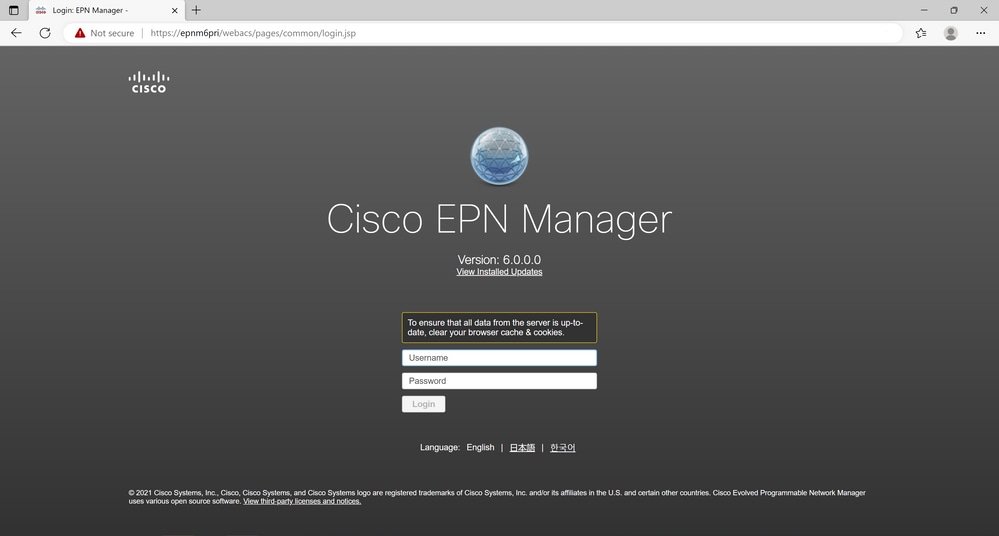 그림 3.6 로그인 페이지는 새로운 EPNM 6.0 버전을 보여줍니다
그림 3.6 로그인 페이지는 새로운 EPNM 6.0 버전을 보여줍니다
4장: EPNM 5.x 데이터를 EPNM 6.0으로 복원
애플리케이션 백업에 저장된 EPNM 5.x 데이터를 새 EPNM 6.0 서버로 전송 및 복원하려면 마지막 단계를 계속 진행합니다.
4.1 - EPNM 5.x 데이터를 새 서버로 전송합니다.
CLI를 통해 admin 사용자로 새 EPNM 6.0 서버에 로그인하고 셸에 액세스합니다.
루트 사용자가 됩니다.
epnm60/admin# shell
Enter shell access password :
ade # whoami
admin
ade # sudo su
ade # whoami
root
새 EPNM 6.0 서버로 파일을 전송하는 데 사용할 수 있는 SCP 사용자 이름 및 비밀번호를 가져오려면 스크립트를 실행합니다.
ade # /opt/CSCOlumos/bin/getSCPCredentials.sh
user is scpuser
password is <snip>
SCP를 통해 원하는 응용 프로그램으로 새 EPNM 6.0 서버에 연결하고 EPNM 5.x 백업 파일을 /localdisk/defaultRepo/ 디렉터리로 전송합니다.
# scp epnm50-230113-0330__VER5.0_BKSZ21G_CPU16_MEM6G_RAM31G_SWAP15G_APP_CK4068034237.tar.gpg scpuser@epnm60-primary:/localdisk/defaultRepo
scpuser@epnm60-primary's password:
epnm50-230113-0330__VER5.0_BKSZ21G_CPU16_MEM6G_RAM31G_SWAP15G_APP_CK4068034237.tar.gpg 100%
4.2 - EPNM 5.x 애플리케이션 백업을 새 EPNM 6.0 서버로 복원
참고: 응용 프로그램 복원의 예상 시간은 백업 파일의 크기와 새 서버에 할당된 리소스에 따라 달라집니다.
파일이 저장소에 있는지 확인합니다.
epnm60-primary/admin# show repository defaultRepo
epnm50-230113-0330__VER5.0_BKSZ21G_CPU16_MEM6G_RAM31G_SWAP15G_APP_CK4068034237.tar.gpg
새 EPNM 6.0 서버에서 Application Backup 파일의 복원을 시작합니다.
epnm60-primary/admin# restore epnm50-230113-0330__VER6.0_BKSZ21G_CPU16_MEM6G_RAM31G_SWAP15G_APP_CK4068034237.tar.gpg repository defaultRepo application NCS
 그림 4.1 - 새 EPNM 6.0 서버에서 EPNM 5.x 백업 복원 완료
그림 4.1 - 새 EPNM 6.0 서버에서 EPNM 5.x 백업 복원 완료
4.3 - 새 EPNM 6.0의 데이터를 새로 고치려면 장치를 동기화합니다.
네트워크 디바이스 GUI 페이지에서 복원이 성공적으로 완료되었는지 확인합니다.
4.4 - 가상 머신(VM) 스냅샷 만들기
이때 EPNM 가상 머신의 스냅샷을 만듭니다. 진행 중인 업그레이드 단계에 문제가 있을 경우 이 스냅샷을 사용하여 시스템을 이 단계로 롤백할 수 있습니다.
VM 스냅샷을 생성하고 관리하는 방법에 대한 VMWare Knowledge Base 문서를 참조할 수 있습니다.
5장: EPNM 6.0.x에서 EPNM 6.1.1로 업그레이드
이제 최신 EPNM 버전 6.1.1로 이동하기 위해 새 EPNM 6.0 설정에 최종 업그레이드 파일 및 패치 파일을 설치할 시간입니다. 이 시점에서는 독립형/기본 서버와 보조 서버(있는 경우)가 모두 버전 6.0에 있어야 합니다.
필요한 파일을 설치하려면 이 단계를 사용하십시오.
5.1 - EPNM 6.1.1 필수 파일 다운로드
EPNM 6.1.1 패치 파일은 공식 EPNM 6.1.1 다운로드 페이지에서 사용할 수 있습니다. 이 페이지에서 다음 파일을 다운로드합니다. cepnm6.1-dpp1-build690.uvf
 그림 5.2 - EPNM 6.1.1 패치 파일
그림 5.2 - EPNM 6.1.1 패치 파일
나열된 파일을 클라이언트 PC에 보관하십시오. 이 PC에서 EPNM 웹 GUI 또는 CLI에 연결합니다.
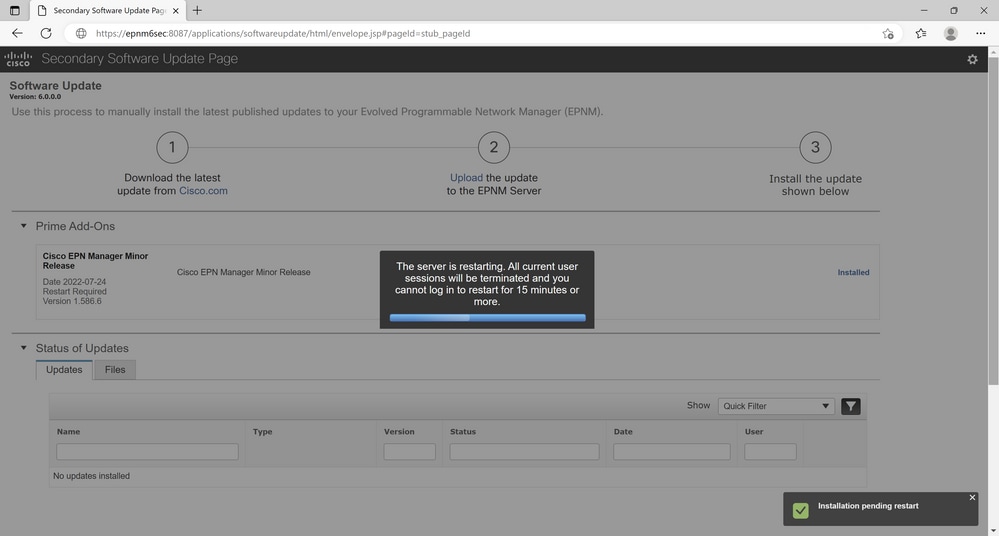 그림 5.14 메시지는 시스템 재시작을 나타냄
그림 5.14 메시지는 시스템 재시작을 나타냄
5.2 - EPNM 6.1.1 패치 파일 설치
그런 다음 독립형 또는 기본 서버에 EPN Manager 6.1.1 패치를 설치하는 데 필요한 단계를 검토합니다.
EPNM 웹 GUI를 통해 설치가 수행됩니다.

참고: EPNM 6.1.1 설치를 수행하려면 자동 서버 재부팅이 필요하며 하드웨어 구성에 따라 완료하는 데 최대 4시간이 걸릴 수 있습니다.

팁: Cisco에서는 EPNM 6.1.1 패치를 설치하기 전에 VM 스냅샷을 생성하여 롤백해야 하는 경우 해당 스냅샷을 사용할 수 있도록 하는 것이 좋습니다.
예 독립형/기본 서버에 EPNM 6.1.1 패치 파일 설치
| 1단계 | 관리자 권한이 있는 사용자로 Cisco EPN Manager 웹 GUI에 로그인합니다. |
| 2단계 | 관리 > 소프트웨어 업데이트를 선택 합니다. |
| 3단계 |
|
| 4단계 | EPNM Device Pack and Patch info(EPNM 디바이스 팩 및 패치 정보) 옆의 파란색 Install(설치) 버튼을 클릭합니다 |
| 5단계 |
클릭 예확인 메시지 팝업 창에서 설치를 시작합니다. |
다음은 제공된 단계의 스크린샷입니다.
 그림 5.15 - EPNM 6.1 독립형/기본 서버 로그인 페이지
그림 5.15 - EPNM 6.1 독립형/기본 서버 로그인 페이지 그림 5.16 - Upload(업로드) 하이퍼링크를 클릭합니다
그림 5.16 - Upload(업로드) 하이퍼링크를 클릭합니다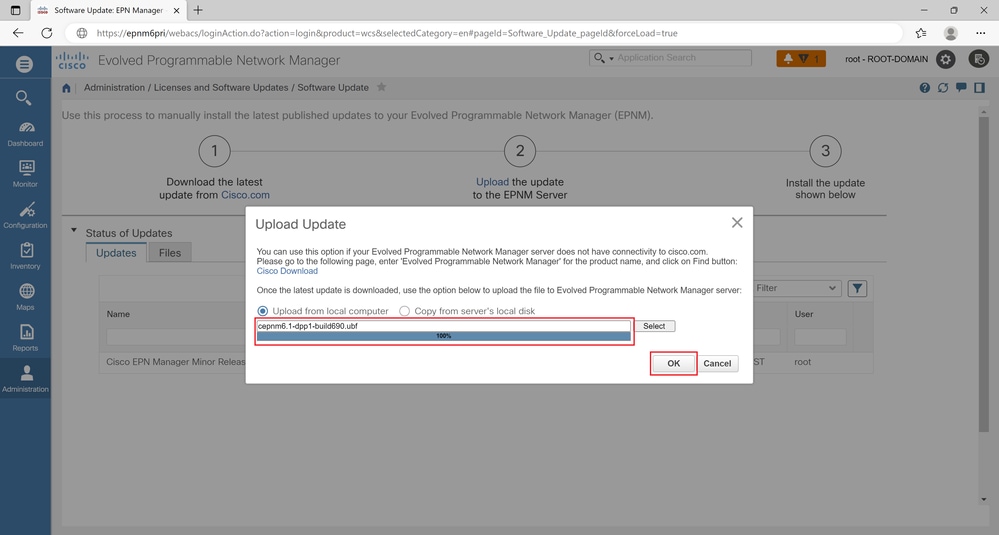 그림 5.17 - 6.1.1 업그레이드 파일 cepnm6.1-dpp1-build690.ubf를 찾아서 선택합니다.
그림 5.17 - 6.1.1 업그레이드 파일 cepnm6.1-dpp1-build690.ubf를 찾아서 선택합니다. 그림 5.18 - 파란색 Install(설치) 버튼 클릭
그림 5.18 - 파란색 Install(설치) 버튼 클릭 그림 5.19 - "예"를 클릭하여 설치 프로세스를 시작합니다.
그림 5.19 - "예"를 클릭하여 설치 프로세스를 시작합니다.
 그림 5.20 메시지는 시스템이 곧 재시작됨을 나타냄
그림 5.20 메시지는 시스템이 곧 재시작됨을 나타냄
보조 서버에 EPNM 6.1.1 패치 파일 설치 예(선택 사항)
| 1단계 | 웹 브라우저에서 다음 URL을 사용하여 보조 서버의 HM 웹 페이지에 로그인합니다.https://serverIP:8082 WhereReserverIP는 보조 서버의 IP 주소 또는 호스트 이름입니다. |
| 2단계 | 인증 키를 입력하고 로그인을 클릭합니다. |
| 3단계 | Health Monitor 창의 오른쪽 상단에서 Software Update(소프트웨어 업데이트)를 클릭하여 Secondary Server Software Update(보조 서버 소프트웨어 업데이트) 창을 엽니다. |
| 4단계 | 인증 키를 입력하고 로그인을 클릭합니다. |
| 5단계 |
|
| 6단계 | EPNM Device Pack and Patch Info(EPNM 디바이스 팩 및 패치 정보) 옆의 파란색 Install(설치) 버튼을 클릭합니다. |
| 7단계 |
클릭 예확인 메시지 팝업 창에서 설치를 시작합니다. |
다음은 나열된 단계에 대한 스크린샷입니다.
 그림 5.21 - EPNM 6.1 보조 서버 소프트웨어 업데이트 페이지
그림 5.21 - EPNM 6.1 보조 서버 소프트웨어 업데이트 페이지 그림 5.22 - Upload(업로드) 하이퍼링크를 클릭합니다
그림 5.22 - Upload(업로드) 하이퍼링크를 클릭합니다 그림 5.23 - 6.1.1 업그레이드 파일 cepnm6.1-dpp1-build690.ubf를 찾아서 선택합니다.
그림 5.23 - 6.1.1 업그레이드 파일 cepnm6.1-dpp1-build690.ubf를 찾아서 선택합니다. 그림 5.24 - 파란색 Install(설치) 버튼 클릭
그림 5.24 - 파란색 Install(설치) 버튼 클릭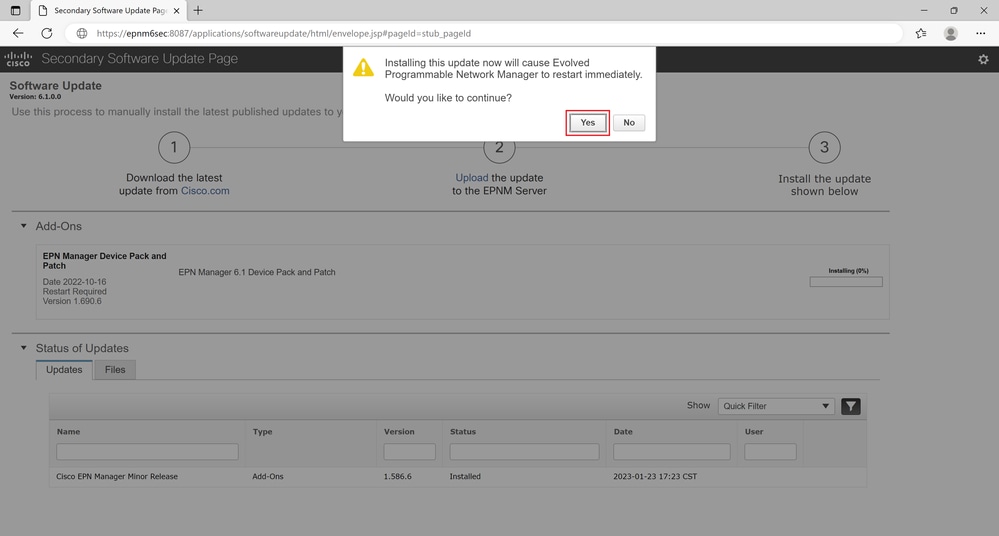 그림 5.25 - "예"를 클릭하여 설치 프로세스를 시작합니다.
그림 5.25 - "예"를 클릭하여 설치 프로세스를 시작합니다.
 그림 5.26 이 메시지는 시스템이 곧 재시작됨을 나타냅니다
그림 5.26 이 메시지는 시스템이 곧 재시작됨을 나타냅니다
5.3 - 고가용성 재구성(고가용성 설정에만 필요)
| 1단계 | 기본 Cisco EPN Manager 웹 GUI에 관리자 권한이 있는 사용자로 로그인합니다. |
| 2단계 | 왼쪽 사이드바 메뉴에서 Administration(관리) > Settings(설정) > High Availability(고가용성)를 선택합니다. |
| 3단계 | 왼쪽에서 HA Configuration(HA 컨피그레이션)을 클릭한 다음 보조 서버의 IP 주소, 보조 서버의 인증 키 및 Cisco EPN Manager가 HA 상태 변경 알림을 보내야 하는 이메일 주소를 입력합니다. |
| 4단계 | HA 설정에서 가상 IP 주소를 사용하는 경우(기본 및 보조 서버가 동일한 서브넷에 있는 경우) Enable Virtual IP(가상 IP 활성화) 확인란을 선택하고 가상 IP 주소를 입력합니다. |
| 5단계 |
저장을 클릭한 다음 서버가 동기화될 때까지 기다립니다. |
| 6단계 | 컨피그레이션 모드가 HA Enabled(HA 활성화됨)인지 확인합니다. |
다음은 나열된 단계에 대한 스크린샷입니다.
 그림 5.27 - 기본/독립형 로그인 페이지
그림 5.27 - 기본/독립형 로그인 페이지 그림 5.28 - HA 컨피그레이션 없음
그림 5.28 - HA 컨피그레이션 없음 그림 5.29 - HA 등록 진행 중
그림 5.29 - HA 등록 진행 중 그림 5.30 - HA 등록 완료
그림 5.30 - HA 등록 완료
EPNM CLI에서 명령 ncs ha 상태를 사용하여 성공적인 HA 등록을 확인합니다.
5.4 - Smart Licensing 설정 재구성
Smart License가 있는 경우 다음 단계를 사용하여 다시 구성합니다.
이 문서의 Pre-Checks(사전 검사) 섹션에 일부로 저장한 URL과 전송 모드를 설정해야 합니다.
| 1단계 | 기본 Cisco EPN Manager 웹 GUI에 관리자 권한이 있는 사용자로 로그인합니다. |
| 2단계 | 왼쪽 사이드바 메뉴에서 Administration(관리) > Licenses and Software Updates(라이센스 및 소프트웨어 업데이트) > Smart Software Licensing(스마트 소프트웨어 라이센싱)을 선택합니다. |
| 3단계 | Transport Settings(전송 설정) 섹션에서 View/Edit(보기/수정)를 클릭합니다. Pre-checks 섹션에서 백업한 올바른 모드 및 URL을 지정합니다. |
| 4단계 | Smart Account/OnPrem 서버에서 유효한 등록 토큰을 얻어 적절한 필드에 지정합니다. |
| 5단계 |
등록을 클릭한 다음 프로세스가 완료될 때까지 기다립니다. |
| 6단계 | Smart Licensing 모드, 계정 및 라이센스 수가 올바르게 업데이트되었는지 확인합니다. |
다음은 나열된 페이지의 스크린샷입니다.
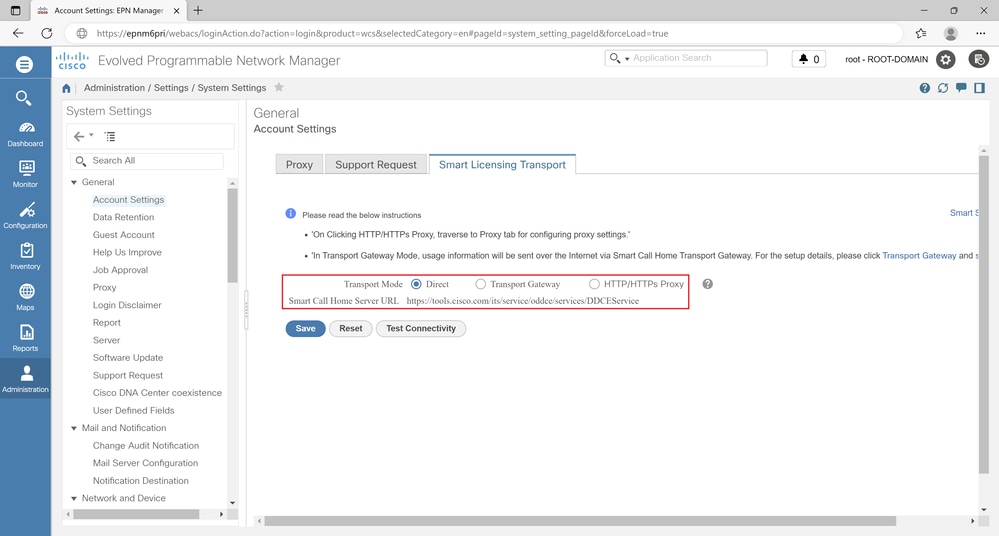 그림 5.31 - 전송 모드 및 URL 구성
그림 5.31 - 전송 모드 및 URL 구성
 그림 5.32 - 등록 토큰 세부 정보 붙여넣기
그림 5.32 - 등록 토큰 세부 정보 붙여넣기
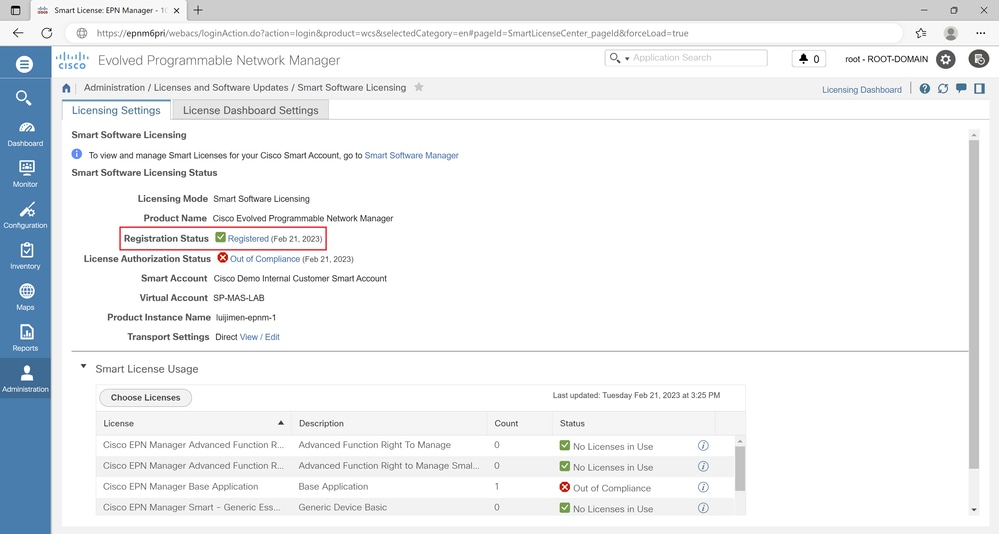 그림 5.32 - Smart License 등록 상태 확인
그림 5.32 - Smart License 등록 상태 확인
부록
시스템 상태 검사
웹 GUI를 통해 시스템 상태를 확인하기 위해 수행할 수 있는 검사점
1: 모든 장치가 추가되고 동기화되었는지 확인합니다.
인벤토리 > 네트워크 디바이스
2: 시스템 설정을 확인하여 모든 것이 정상적으로 작동하는지 확인합니다.
Administration(관리) > System settings(시스템 설정)
3: 모든 사용자가 올바르게 정의되었는지 확인:
관리 > 사용자, 역할 및 AAA > 사용자
4: 컨피그레이션 아카이브 버전이 EPNM 서버에서 유지되는지 확인합니다.
Inventory(인벤토리) > Configuration Archive(컨피그레이션 아카이브) > Select device(디바이스 선택)
5: 모든 보고서 템플릿이 있는지 확인합니다(해당되는 경우).
보고서 > 저장된 보고서 템플릿
6: 라이센스/토큰 사용이 예상대로 작동하는지 확인:
관리 > 라이센스 및 소프트웨어 업데이트 > 라이센스
7: EPNM 서버 상태 확인:
Administration(관리) > Dashboards(대시보드) > System Monitoring Dashboard(시스템 모니터링 대시보드)
문제 해결에 참조할 수 있는 로그
다음은 백업 문제를 해결하기 위해 검사할 수 있는 로그입니다
/opt/CSCOlumos/logs/ dbadmin_Stdout.log
/var/log/ade/ADE.log
다음은 6.0 설치 단계에서 발생한 문제를 해결하기 위해 확인할 수 있는 로그입니다
/opt/CSCOlumos/logs/ installPackage.log
/opt/CSCOlumos/logs/ LumosInstall.log
/opt/CSCOlumos/logs/ postinstall.log
/opt/CSCOlumos/logs/ LumosCarsPostInstall.log
/opt/CSCOlumos/logs/ncsadmin-0-0.log.lck
/opt/CSCOlumos/logs/sqlUpgrade.log
/opt/CSCOlumos/logs/db_migration.log
/opt/CSCOlumos/logs/dbadmin-0-0.log
/opt/CSCOlumos/logs/dbadmin_Stdout.log
다음은 6.1 업그레이드 단계에서 발생한 문제를 해결하기 위해 확인할 수 있는 로그입니다
/opt/CSCOlumos/logs/updates.log
개정 이력
| 개정 | 게시 날짜 | 의견 |
|---|---|---|
1.0 |
02-Mar-2023 |
최초 릴리스 |
 피드백
피드백